Momenteel is Google de populairste browser Chrome. In het geval dat we ons Google-account hebben gesynchroniseerd, biedt het ons veel mogelijkheden, zoals het beheren van onze wachtwoorden, bladwijzers, en stelt het ons in staat om te werken met zijn tools zoals Google Drive. Aan de andere kant hechten gebruikers steeds meer waarde aan onze privacy. Soms twijfelen we bij de keuze tussen het comfort dat het ons biedt of het verkrijgen van privacy. Om nog maar te zwijgen van het feit dat u soms uw computer moet delen en niet wilt dat andere mensen naar uw bladwijzers of andere gegevens kijken. In dit artikel gaan we kijken hoe je de privacy in Google Chrome kunt beschermen.

Privacy in Google Chrome
In het geval dat ons Google-account wordt gesynchroniseerd, verliezen we privacy. Dit betekent dat we al die gegevens naar Google moeten sturen om ze te synchroniseren met de rest van je apparaten, wat onze privacy tot op zekere hoogte in gevaar kan brengen. Een manier waarop we dit kunnen voorkomen, is door de hoeveelheid gegevens die we willen synchroniseren in ons Google-account te beperken. Als we in de rechterbovenhoek van de browser op de initiaal van uw gesynchroniseerde Google-account klikken, moet u kiezen: Beheer uw Google-account . Daar, in de Gegevens en privacy sectie, u kunt bekijken welke activiteit u over ons gaat verzamelen.
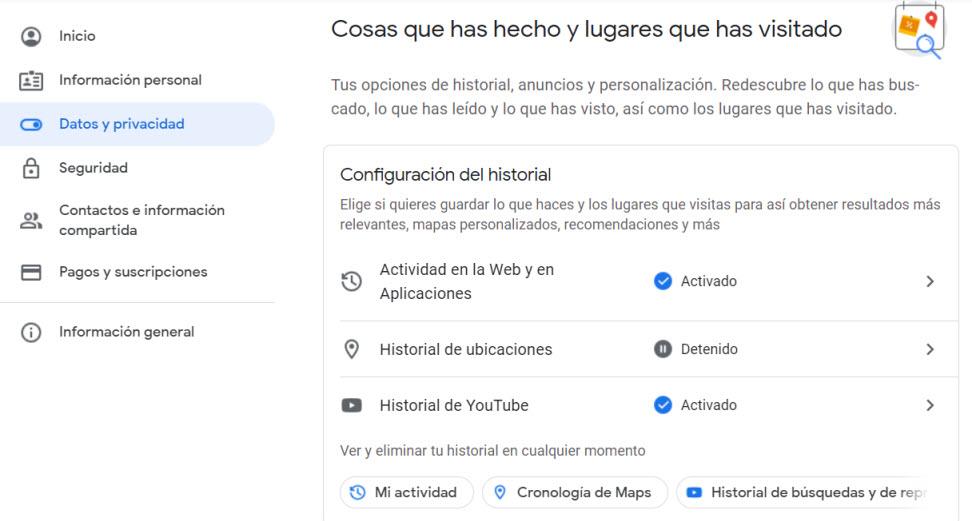
Aan de andere kant zullen we ook in de rechterbovenhoek van de browser op het pictogram met de drie verticale stippen klikken. Daar klikken we op Instellingen, de opties die ons interesseren zijn Privacy en veiligheid .
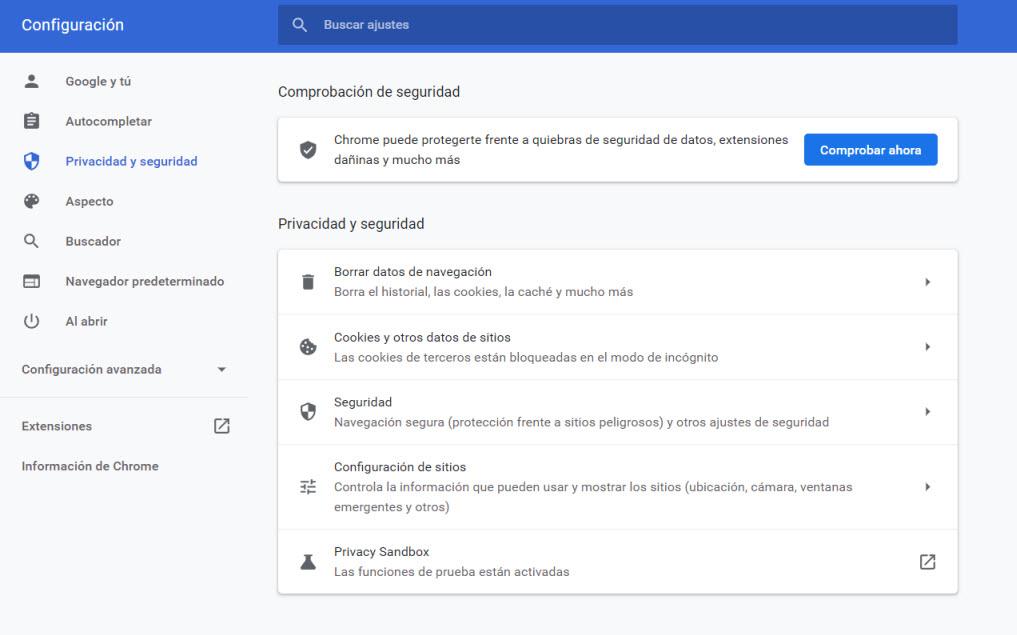
Een van de secties die ons het meest interesseert is Browsergeschiedenis verwijderen . Daar, in de Basic tabblad, we selecteren Sinds altijd en we kiezen de bijbehorende opties om de browsegeschiedenis, cookies en de bestandscache te wissen. Dit moet regelmatig worden gedaan om geen sporen op internet achter te laten. Bedrijven en bureaus kunnen bijvoorbeeld profiteren van de Adware Tracking Cookie.
In het Sectie Cookies en andere sitegegevens we kunnen het gedrag van cookies kiezen. Een optie zou zijn om alle cookies te blokkeren, maar het zou niet worden aanbevolen omdat we van sommige diensten geen gebruik zouden kunnen maken. Kies in het ideale geval voor een tussenliggende optie, die zou zijn: Cookies van derden incognito blokkeren . Het laatste gedeelte waarin we geïnteresseerd zijn, is: Site-instellingen dat regelt de informatie die kan worden gebruikt en weergegeven door sites om locatie, camera, microfoon en meer machtigingen te wijzigen. We kunnen bijvoorbeeld controleren of die website ons al dan niet meldingen stuurt.
Ook om meer privacy te krijgen in Google Chrome moeten we nadenken over onze browser-add-ons bekijken . In dit opzicht moet je proberen ze zo min mogelijk en betrouwbaar te maken en sommige zoals Flash of JavaScript te vermijden.
Doe dit als u uw pc aan andere mensen uitleent
Meestal gebruiken de meeste gebruikers Google Chrome op hun eigen computer, en ze delen het hoogstens met mensen die ze vertrouwen. Wat er gebeurt, is dat dit niet altijd mogelijk is en om de privacy in Google Chrome te behouden hebben we verschillende opties beschikbaar. Die opties die Chrome ons biedt zijn de incognitomodus en de gastmodus die al heel lang in de browser aanwezig zijn. Daarnaast moet worden toegevoegd dat zowel de incognito- als de gastmodus standaard voor ons beschikbaar is, dit betekent dat we niets hoeven te installeren.
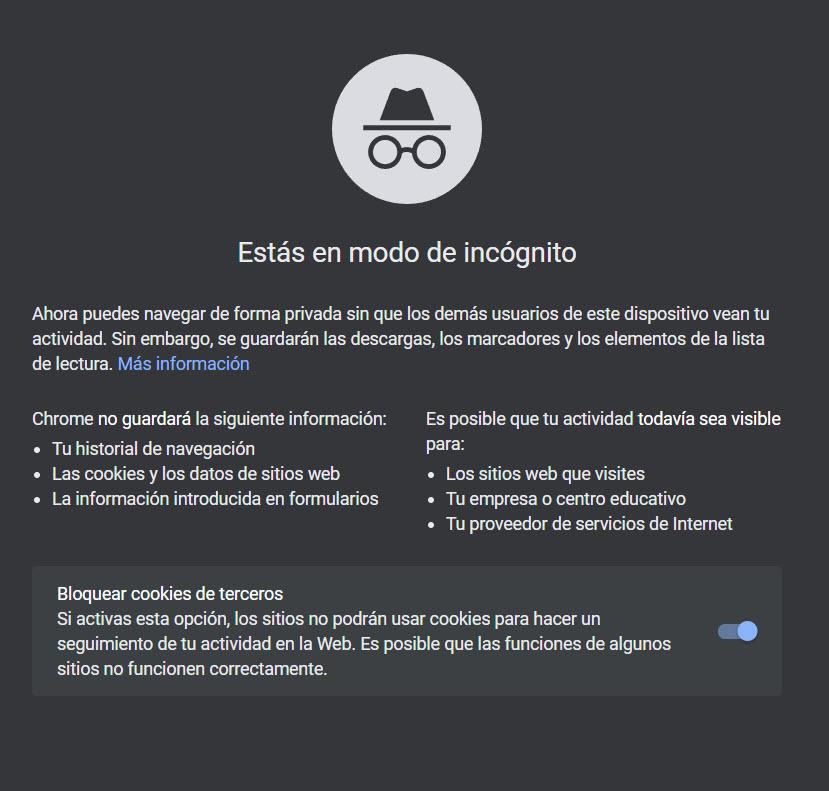
Nu gaan we kort uitleggen wat deze twee opties inhouden om onze privacy in Google Chrome te bewaren. Een korte uitleg van elk zou zijn:
- De incognito modus : wat het doet is simpelweg dat het ons in staat stelt te navigeren zonder dat onze gegevens in het register staan. In dat opzicht zijn onze opgeslagen wachtwoorden toegankelijk en dat geldt ook voor onze bladwijzers.
- Gastmodus : het stelt ons in staat om een onafhankelijk profiel te creëren dat geïsoleerd werkt, zodat het onze gegevens of die van andere gebruikers niet in gevaar kan brengen. Ze kunnen onze bladwijzers niet zien of toegang krijgen tot onze wachtwoorden.
Ten slotte, om de privacy in Google Chrome te behouden, kunt u hier leren hoe u de gastmodus en incognitomodus gebruikt.